このブログ記事は以下のような方に向けた内容です。
- Webデザインスクールを検討しているデザイン未経験の方
- 短期間でスキルを習得したい
- 卒業後は、なる早で仕事につなげたい
- 「スクールは無駄だ」という声が気になる
そんな方に向けて、Webデザインスクールを無駄に終わらせないためにできることを現役Webデザイナーが解説します。
デザイン会社で、新人デザイナーを育成していた経験から「これだ」という方法をお伝えします。
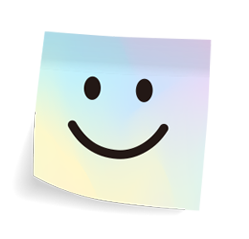
こんにちは!デザイナー歴15年、フリーランス7年目のマムです。現在、小学生を子育てしながら在宅でグラフィックデザインとwebデザインのお仕事をしてます。
無駄にしない方法は、Photoshopの基本操作を予習しておくこと!
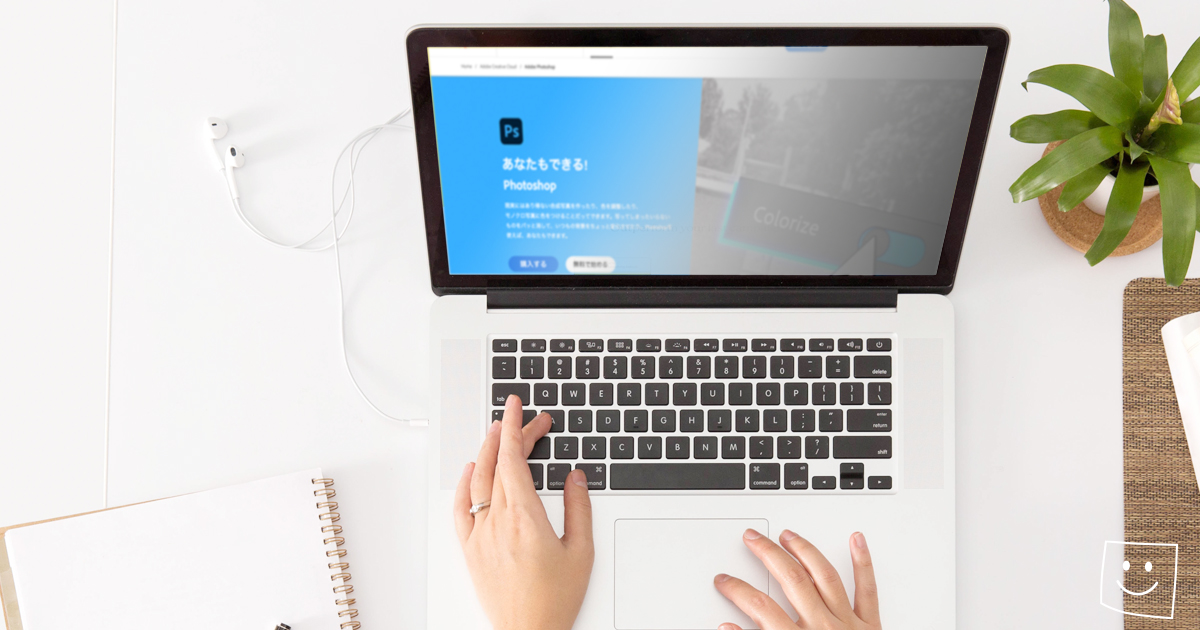
ズバリ、Photoshop(フォトショップ)の「基本操作」の練習をしておくことです。
もちろんスクールの受講を開始する前にです。
「それを習いに行くのに?!」
「せっかくお金払って受講するのに予習しなきゃいけないの?!」
と思ったかもしれません。。
でも逆なんです。
せっかくお金を払って受講するのですから、
Photoshopの「基本操作」でモタついていることほどもったいないことはないのです。
全く触ったことがない状態からスタートしてしまうと、Photoshopだけでかなりの時間を取られてしまいます。
短期間でスクールの内容をモノにしたいなら、「基本操作」の予習は絶対に必要です。
スクールの内容をモノにできないことが一番のお金の無駄ですからね。
以下、詳しく解説しますね。
Photoshopとはどんなソフトか
PhotoshopはAdobe(アドビ)社が出している画像や写真を加工・編集するアプリケーションです。
- 写真のキリヌキ
- 写真の色調整
- 画像合成
- 文字・イラストの立体加工 など
写真の加工や、イラスト・文字などを「レイアウト」してオリジナル画像を作ることもできます。
「レイアウト」については、同じくAdobe社の Illustrator(イラストレーター)の方が便利なので、
最終的にはPhotoshopとIllustratorの両方を使えるようになるのが理想です。
ですがWebデザインの場合、Photoshopができれば最低限のビジュアル制作はできるので、
どちらか一つを選ぶなら、まずはPhotoshopから覚えていくのがおすすめです。
Photoshopはあくまで道具にすぎない
Photoshopはあくまでデザインのための「ツール」にすぎません。
工作でいうハサミやのりと同じです。
工作をするのにハサミやのりの「持ち方」から手こずっていてはなかなか本題に入れませんよね。
Photoshopを「全く触ったことがない」というのは、
ハサミやのりの「持ち方がわからない」という状態と同じでなのす。
Photoshopの機能は膨大
Photoshopの機能は膨大にあります。
Photoshopの本を見たことがあるでしょうか、かなり分厚いですよね(汗)
Webデザインだけでなく、CGを扱う映画やゲームなど、様々な業界で使用されるほど幅広い機能があります。
もちろんWebデザインでは全ての機能を使うわけではないのでご安心を。
Photoshopは奥が深い
Webデザインで使うPhotoshopの機能はそんなにたくさんあるわけではないのですが、
実は「何通りもの使い方」があって、やり方が人によって違ったりするんです。
どういうことかというと、結果にたどりつくまでのプロセスが一つではないということです。
例えば「写真を切り抜きく」だけでもいくつか方法があって、
「切り抜く素材」や「使う人(デザイナー)」によって違ってきます。
それくらいPhotoshopは奥が深いのです。
だからと言っておそれる必要はまったくありません^^
とにかく基本の使い方さえマスターすれば、あとは追い追いで大丈夫です。
プロのデザイナーだって全部マスターしている人なんていません。
みんな実際に仕事をしながら、必要に応じて(案件に応じて)知識を広げていっているのです。
Webデザインには学ぶべきことが山ほどあるからPhotoshopの予習は必須
WebデザイナーになるにはPhotoshopの他にも学ぶべきことがたくさんあります。
具体的にどんなことを学ばなければならないのか、
スクールでの制作課題にもよくあるWebページのデザインを例にみてみましょう。
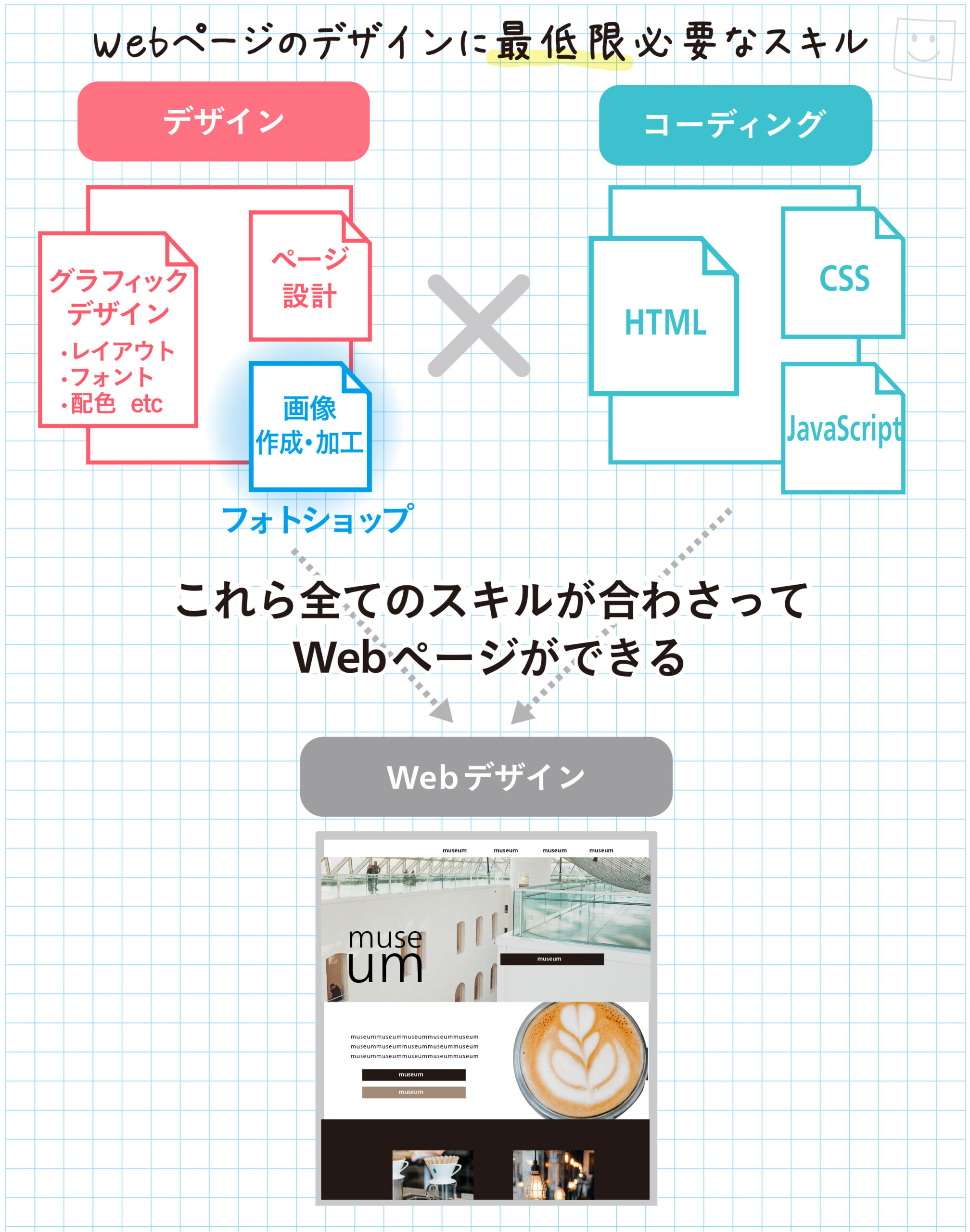
上の図は、Webページをデザインするために最低限必要なスキルをまとめたものです。
Webデザインには大きく2つのスキル「デザインスキル」と「コーディングスキル」が必要です。
「デザインスキル」には以下3つのスキルが含まれます。
- グラフィックデザイン(レイアウト、フォント、色彩など)
- ページ設計
- 画像作成・加工(Photoshop)
また「コーディングスキル」には、
- HTML
- CSS
- JavaScript
これらのスキルが必要です。
ご覧のとおり、Photoshopはデザインスキルのごく一部分にすぎません。
Webデザインのメインではないのです。
つまり、Photoshopの基本操作で手間取っている場合ではないということなのです。
Webデザインスクールを「無駄」に終わらせないPhotoshopの予習方法

では具体的な予習の方法です。
まずはPhotoshopを購入する必要があります。
Webデザインを仕事にするなら長いお付き合いになる必須アイテムですし、
ほとんどのWebデザインスクールはPhotoshopを自分で用意する必要があります。
ですから早かれ遅かれ購入しなければなりません。
Photoshopは「さわった分だけ上達」するので、早いうちに自分だけのモノにしてしまいましょう。
契約プランはどれがいい?
「フォトプラン(20GB)」が月額1,180円と最安値です。
ただし年間プランしか選べないので一年単位の契約になります。(月払いは可能です)
Lightroomというアプリがついていますが、主にフォトグラファーに便利なアプリなので今は放置でOK。
とは言え、いきなり買うのはちょっと…という方は、7日間無料の体験版を利用するというのもありです。
(※7日が過ぎると自動で有料プランに移行するので注意が必要です。)
Photoshopのチュートリアルをやってみる
Adobeが公開しているチュートリアルが分かりやすいのでおすすめです。
Adobe Photoshopのチュートリアル
今やるべくは「基本的な操作方法」を知ることなので、本や動画をあれこれ探すことに時間をかけるよりも、
まずは手っ取り早く公式のチュートリアルを使って、どんどん手を動かしていきましょう。
デジハリの「Adobeマスター講座」を利用する
クリエイター養成スクール デジタルハリウッドの「Adobeマスター講座」は、
Adobeアプリの基本操作がお得に学べるのでおすすめです。
この講座、なんとAdobe CCの学生・教職員版(アカデミック版)ライセンス1年分が付いているんです。
つまりAdobeの全アプリが一年間使い放題、もちろんIllustratorもです。
実際に受講してみたので、講座内容が知りたい方は以下の記事をご参考にどうぞ!
デジハリAdobeマスター講座受講の感想【イラレ・フォトショ両方学びたい初心者に超おすすめ!】
仕組みや料金などの詳細が知りたい方は以下の記事、
【Adobe CCを安く買う方法】フォトショ/イラレ単体よりデジハリAdobeマスター講座がお得をご覧ください。
※AdobeCCとはAdobeのソフトがセットになったサブスクサービスです。
「Webデザインスクールは無駄だった」と思ってしまう本当の原因
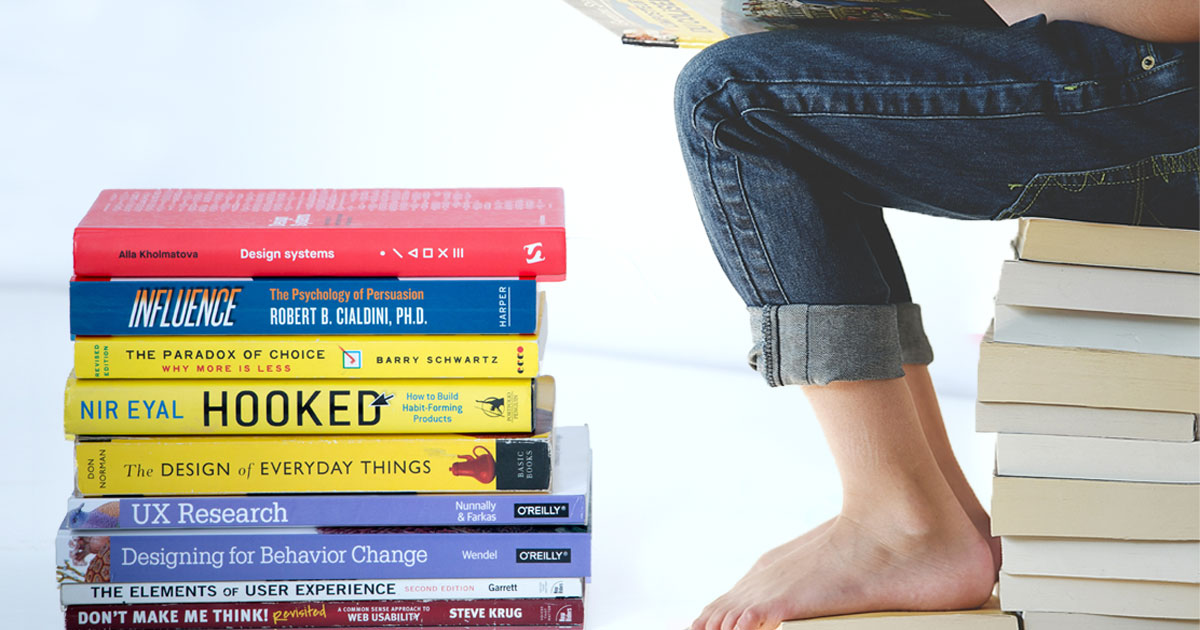
Webデザインスクールが「無駄だった」と感じてしまうそもそも原因は、
Webデザインスクールへの期待値が高すぎること、これにつきます。
これは「Webデザインスクールでは大したことを教えてもらえない」ということでは決してなくて、
もっと分かりやすく言うと「手取り足取り教えてもらおうにも程がある」ということです^^;
先ほどもご説明した通り、Webデザイナーになるためには覚えなくてはならないことがたくさんありましたよね。
なのにPhotoshopを触ったこともない状態からスタートしてしまっては、
本題に入る前に受講期間終了チーンになるのは目に見えています。
Webデザインスクールで「自分が学ぶべきこと」をしっかり理解すれば無駄にはならない
Webデザインスクールは、短期間で実務に即対応できるスキルだけを確実に習得させることを目的としています。
ですからどうしても「ポイントをしぼった学習」にならざるをえません。
これが良いか悪いかということではなくて、この点をよく理解して受講する必要があります。
つまり、受講後も勉強し続ける姿勢が必要ということです。
今活躍中のWebデザイナーの全員が、美大や専門卒なわけではありません。
社会人になって後から勉強してプロになった方々は実際にたくさんいます。
そういう方たちがどうして成功できたのかと言えば、
「スクールで学べること」と「それ以外にも学ぶべきことがあること」を良く理解していて、
常に学び続けているからなのです。
Webデザインスクールで失敗しない「学び方」
Webデザインスクールでの学習をモノにするためには、
学ぶ側の学習方法がとても重要です。
確実にデザイン力を身につける具体的な方法については、
【デザインの勉強方法】コレだけは絶対にやれ!フリーランス成功の極意
の記事をご参考になさってください^^

